Systemkonfiguration-Dienstprogramm in Windows 10: So verwenden Sie es
 Jede Version von Windows verfügt über eine Handvoll wichtiger Dienstprogramme, um den Benutzern zu helfen, den Computer effektiv zu verwalten. Eines davon ist die Systemkonfiguration in Windows 10, ein Dienstprogramm, das schon lange Teil des Betriebssystems ist.
Jede Version von Windows verfügt über eine Handvoll wichtiger Dienstprogramme, um den Benutzern zu helfen, den Computer effektiv zu verwalten. Eines davon ist die Systemkonfiguration in Windows 10, ein Dienstprogramm, das schon lange Teil des Betriebssystems ist.
Manchmal auch als MSConfig bezeichnet, wird ein richtiges Verständnis des Systemkonfigurationsdienstprogramms Ihnen helfen, den PC viel einfacher zu verwalten. Lassen Sie uns also alles darüber herausfinden!
Was ist die Systemkonfiguration in Windows 10?
Die Systemkonfiguration ist ein gut gestaltetes Dienstprogramm in Windows, das Wunder bewirken kann, wenn es darum geht, mehrere Einstellungen auf dem PC zu ändern. Es hilft Benutzern, die Startoptionen zu ändern oder die Dienste, Treiber und Apps zu konfigurieren, die ausgeführt werden sollen.
Obwohl die meisten Operationen hier auch separat durchgeführt werden könnten, dauert es viel länger, was die Systemkonfiguration in Windows 10 zur ersten Wahl vieler macht. Das Dienstprogramm ist besonders nützlich, wenn ein sauberer Start während einer Fehlersuche durchgeführt wird.
Hier sind einige seiner Funktionen:
- Startoptionen konfigurieren : Das Dienstprogramm bietet den Benutzern eine Handvoll vorkonfigurierter Startoptionen zur Auswahl, nämlich Normaler Start , Diagnosestart und Selektiver Start .
- Dienste aktivieren/deaktivieren : Die Registerkarte Dienste in der Systemkonfiguration listet alle verfügbaren Dienste auf, und Benutzer können die gewünschten Dienste manuell aktivieren oder deaktivieren, sogar eine Gruppe auf einmal.
- Startet Windows-Tools schnell : Oft unbemerkt, ermöglicht die Tools-Registerkarte in der Systemkonfiguration den Benutzern, schnell eine Reihe anderer integrierter Dienstprogramme in Windows zu öffnen.
Wie greife ich auf die Systemkonfiguration zu?
1. Verwendung des Suchmenüs
-
Drücken Sie Windows + S, um die Suche zu öffnen, geben Sie Systemkonfiguration ein, und klicken Sie auf das entsprechende Suchergebnis.
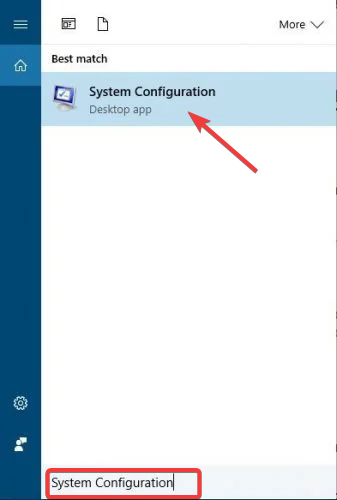
- Die App wird nun gestartet.
2. Über Ausführen
Sie können die Systemkonfiguration in Windows 10 auch über den integrierten Dialog Ausführen starten. Sie müssen lediglich eine Tastenkombination verwenden und dann die Abkürzung für die Systemkonfiguration im Suchfeld eingeben.
-
Drücken Sie Windows + R, um Ausführen zu öffnen, geben Sie msconfig in das Textfeld ein und klicken Sie auf OK .
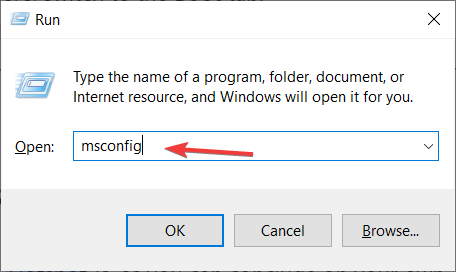
-
Drücken Sie Windows + R, um Ausführen zu öffnen, geben Sie msconfig in das Textfeld ein und klicken Sie auf OK .
- Die Anwendung Systemkonfiguration wird auf Ihrem Computer gestartet.
3. Verwendung der .exe-Datei
-
Drücken Sie Windows + E, um den Datei-Explorer zu öffnen, fügen Sie den folgenden Pfad in die Adressleiste ein und drücken Sie die Eingabetaste:
C:\Windows\System32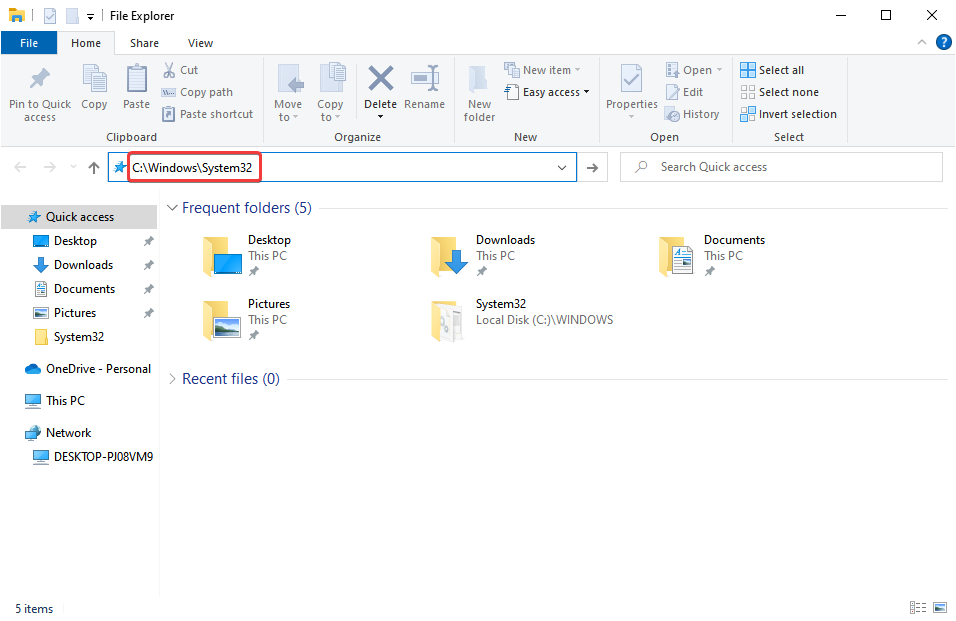
-
Suchen Sie die msconfig.exe-Datei und doppelklicken Sie darauf.
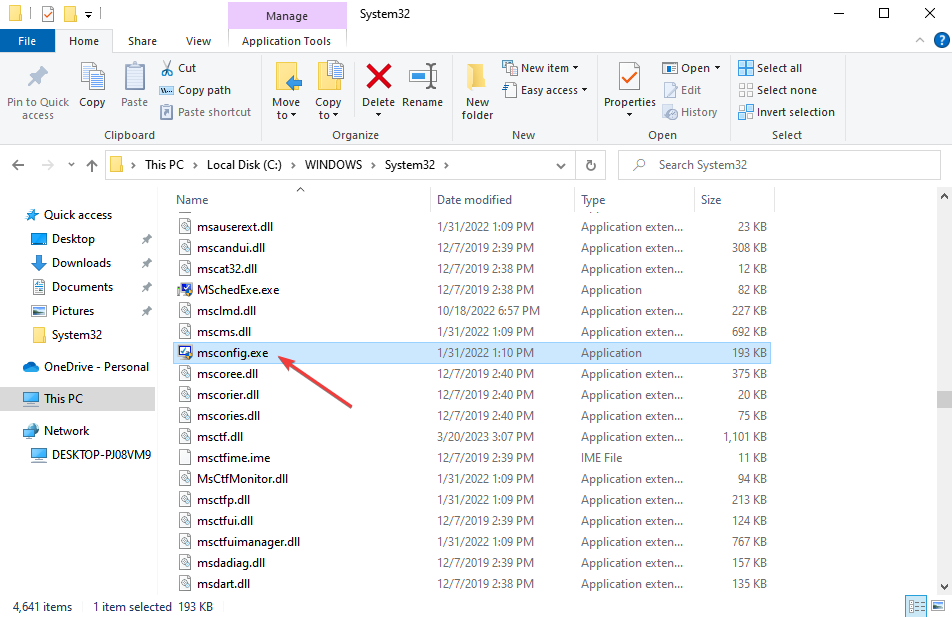
Dies öffnet die Systemkonfiguration in Windows 10, und Sie können nun die gewünschten Änderungen vornehmen.
Wie verwende ich die Systemkonfiguration?
Das Dienstprogramm zur Systemkonfiguration wird am häufigsten verwendet, um zu verhindern, dass bestimmte Anwendungen und Dienste gestartet werden. Dieses Verfahren wird als sauberer Start bezeichnet; damit deaktivieren Sie alle Drittanbieteranwendungen und -dienste, die nicht starten sollen.
Das ist äußerst nützlich zur Fehlerbehebung von Computerproblemen, da es Ihnen ermöglicht, problematische Anwendungen zu identifizieren und sie bei Bedarf zu deaktivieren. Lassen Sie uns alle in Windows 10 aufgelisteten Registerkarten in der Systemkonfiguration einzeln verstehen.
Allgemein
Die Registerkarte Allgemein im Systemkonfigurationstool ermöglicht es Ihnen, zwischen den Optionen Normal, Diagnose und Selektiv zu wählen.
- Normaler Start : Dies startet Windows mit allen aktivierten Drittanbieterdiensten und -anwendungen.
- Diagnosestart : Dies startet Windows nur mit den grundlegenden Diensten und Treibern, ähnlich dem abgesicherten Modus. Dieser Modus ist nützlich, wenn Sie vermuten, dass eine Drittanbieteranwendung oder -dienst auf dem PC Probleme verursacht.
- Selektiver Start : Diese Option ermöglicht es Ihnen zu wählen, welche Programme und Dienste Sie deaktivieren oder aktivieren möchten. Sie können auch alle Systemdienste und Startartikel deaktivieren, indem Sie die entsprechenden Optionen hier abwählen oder die Option Ursprüngliche Startkonfiguration verwenden wählen.
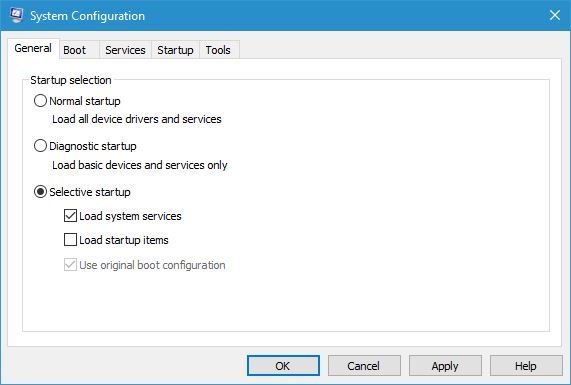
Boot
Die Boot-Registerkarte ermöglicht es Ihnen, zu ändern, wie Windows 10 gestartet wird, und wenn Sie einen Dual-Boot-PC mit mehreren Betriebssystemen haben, können Sie hier das Standardbetriebssystem auswählen.
Sie können auch bestimmte Einstellungen anpassen, indem Sie die Schaltfläche Erweiterte Optionen anklicken. Von dort aus können Sie die Anzahl der CPU-Kerne zuweisen, die ein bestimmtes Betriebssystem verwenden soll. Außerdem können Sie die Menge an Speicher zuweisen, die das ausgewählte System verwenden wird.
Bestimmte Debugging-Optionen sind ebenfalls verfügbar, verwenden Sie diese, wenn Sie Probleme mit dem Betriebssystem haben.
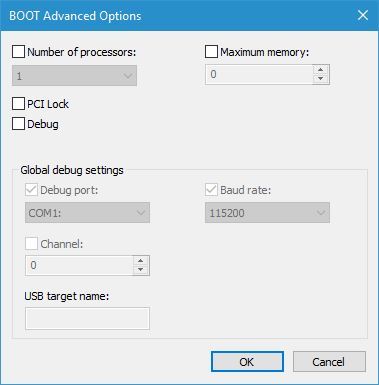
Sie können auch im abgesicherten Modus über die Systemkonfiguration in Windows 10 booten. Um dies zu tun, aktivieren Sie den Eintrag Abgesicherter Start unter Bootoptionen und wählen Sie eine der verfügbaren Konfigurationen, die wie folgt beschrieben ist:
Minimal : es wird Sie im abgesicherten Modus ohne Netzwerkzugang starten, während nur die entscheidenden Systemdienste ausgeführt werden.
Alternativer Shell : Ähnlich wie die vorherige Option, aber es wird den abgesicherten Modus mit einer Eingabeaufforderung ausführen.
Active Directory-Wiederherstellung : Es ist ähnlich wie die vorherigen, hat jedoch Active Directory verfügbar.
Netzwerk : Diese Option startet den abgesicherten Modus, behält jedoch das Netzwerk aktiviert.
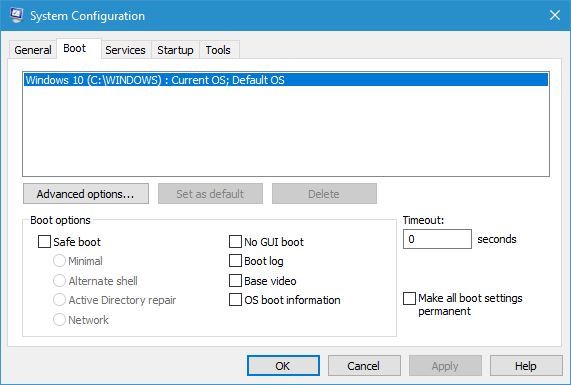
Es sind auch einige zusätzliche Optionen verfügbar.Die No GUI boot-Option startet Windows 10 ohne den Startbildschirm zu Beginn.
Die Boot-Protokoll-Option speichert alle relevanten Startinformationen in der Datei Ntbtlog.txt, sodass Sie diese später überprüfen können. Nachdem Ihr System gestartet ist, wird diese Datei im Verzeichnis C:\Windows erstellt.
Die Basisvideo-Option startet Windows 10 im minimalen VGA-Modus.
Die OS-Startinformationen zeigen Ihnen den Namen jedes Treibers an, während er während des Startvorgangs geladen wird.
Schließlich gibt es die Option Alle Startoptionen dauerhaft machen und das Feld Timeout. Letzteres ist äußerst nützlich, wenn Sie zwei oder mehr Betriebssysteme auf Ihrem PC installiert haben.
Wenn Sie Timeout auf einen anderen Wert als null setzen, haben Sie die angegebene Anzahl von Sekunden zur Auswahl zwischen den verfügbaren Betriebssystemen, sodass Sie bei jedem Neustart nahtlos eines auswählen können.
Dienste
Was die Dienste-Registerkarte angeht, enthält sie die Liste aller verfügbaren Dienste auf Ihrem PC. Beachten Sie, dass diese Liste sowohl Microsoft- als auch Drittanbieterdienste umfasst.
Wenn Sie Probleme mit dem Computer haben, wird immer empfohlen, die Dienste von Drittanbietern zu deaktivieren und zu prüfen, ob das Problem gelöst wird.
Diese Registerkarte ermöglicht es Ihnen, Dienste einzeln auszuschalten oder alle mit einem einzigen Klick zu deaktivieren. Beachten Sie, dass das Deaktivieren von Microsoft-Diensten nicht empfohlen wird, seien Sie also vorsichtig, während Sie diese deaktivieren.
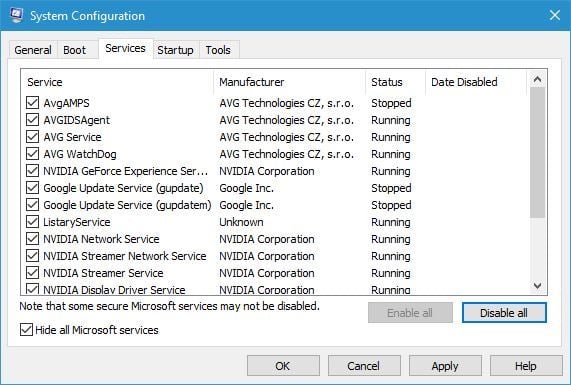
Benutzerstart
Die Startup-Registerkarte hat im Laufe der Jahre einige Änderungen durchlaufen, und jetzt zeigt sie nur noch die Option Task-Manager öffnen in der Systemkonfiguration von Windows 10.
In Windows 8 entschied sich Microsoft, die Startartikel von der Systemkonfiguration in den Task-Manager zu verschieben, wodurch der Prozess zum Deaktivieren von Start-Apps erheblich einfacher wurde.
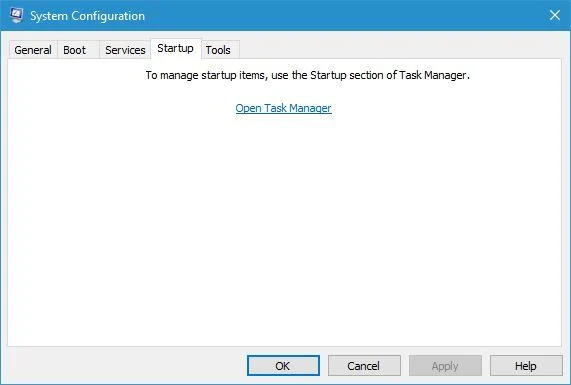
Werkzeuge
Die letzte Registerkarte ist die Tools-Registerkarte; mit ihr können Sie schnell auf viele andere Windows 10-Tools zugreifen. Die Liste umfasst Computerverwaltung, Eingabeaufforderung, Benutzerkontensteuerungseinstellungen, Internetoptionen, Task-Manager, Systemwiederherstellung und viele andere.
Um eines dieser Werkzeuge zu starten, wählen Sie es einfach aus der Liste aus und klicken Sie auf die Schaltfläche Starten. Sie können auch den Speicherort im Feld Ausgewählter Befehl sehen, zusammen mit allen zusätzlichen Parametern, die das Tool verwenden könnte.
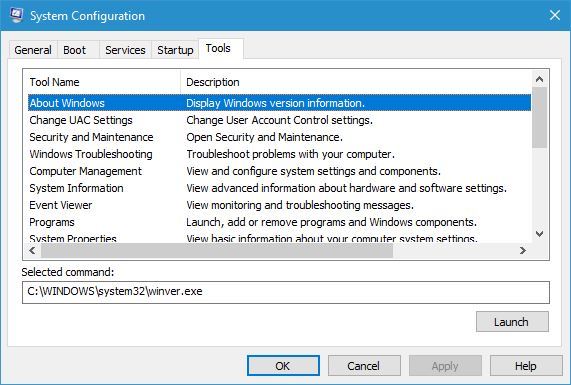
Wie passen Sie die Startoptionen in der Systemkonfiguration von Windows 10 an?
-
Öffnen Sie das Systemkonfigurations-Dienstprogramm und navigieren Sie zur Boot-Registerkarte.
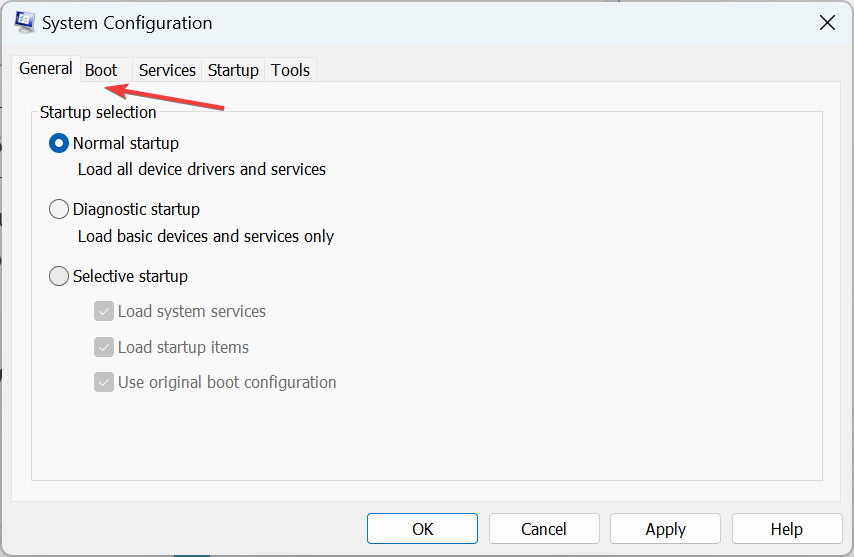
-
Wählen Sie nun Abgesicherter Start aus und wählen Sie einen der Modi aus den darunter aufgeführten aus. Sie finden Minimal standardmäßig ausgewählt.
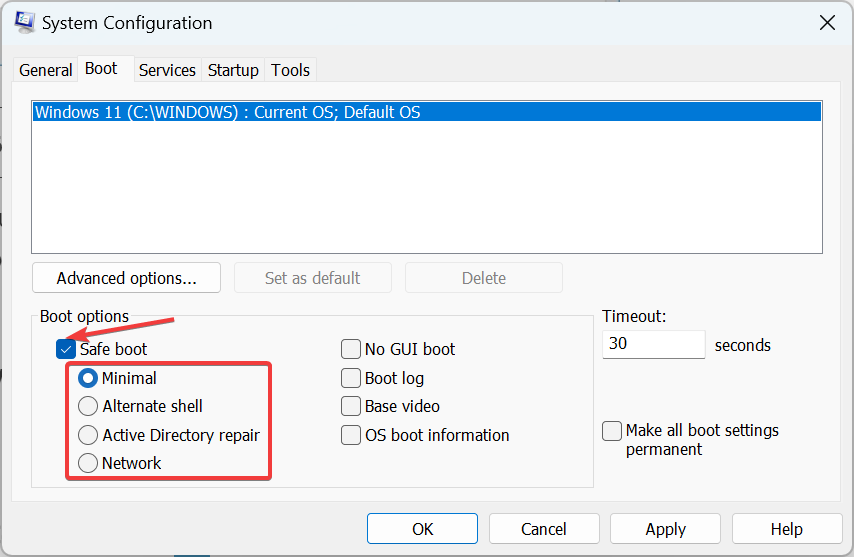
Was die Startoptionen betrifft, haben Sie die Möglichkeit, den abgesicherten Modus in Windows 10 über die Systemkonfiguration zu aktivieren oder die anderen Optionen zu konfigurieren, wie in den vorherigen Abschnitten besprochen. Erfahren Sie mehr zu diesem Thema
- Alter Hotmail-Anmeldeformular: So greifen Sie einfach auf Ihr klassisches Konto zu
- Microsoft gab bis zu 50 Millionen US-Dollar für individuelle Game Pass-Deals aus, enthüllt der Ex-Manager
Was ist selektiver Start in der Systemkonfiguration von Windows 10?
Der selektive Start ermöglicht es Benutzern, eine bestimmte Art von Elementen, seien es Dienste oder Start-Apps, alles auf einmal zu begrenzen.
Mit Systemdienste laden aktiviert, laufen alle kritischen Dienste, Startartikel laden steht in Verbindung mit den Start-Apps, und die Option Ursprüngliche Startkonfiguration verwenden lädt Windows mit den Standardeinstellungen, d.h. den Einstellungen, die beim ersten Installieren des Betriebssystems eingerichtet wurden.
Hier ist, wie Sie den selektiven Start mit der Systemkonfiguration in Windows 10 konfigurieren können:
-
Starten Sie Systemkonfiguration und wählen Sie die Selektiver Start-Option in der Allgemein-Registerkarte.

-
Überprüfen/Abwählen Sie nun die gewünschten Startoptionen darunter und klicken Sie dann auf Übernehmen und OK .
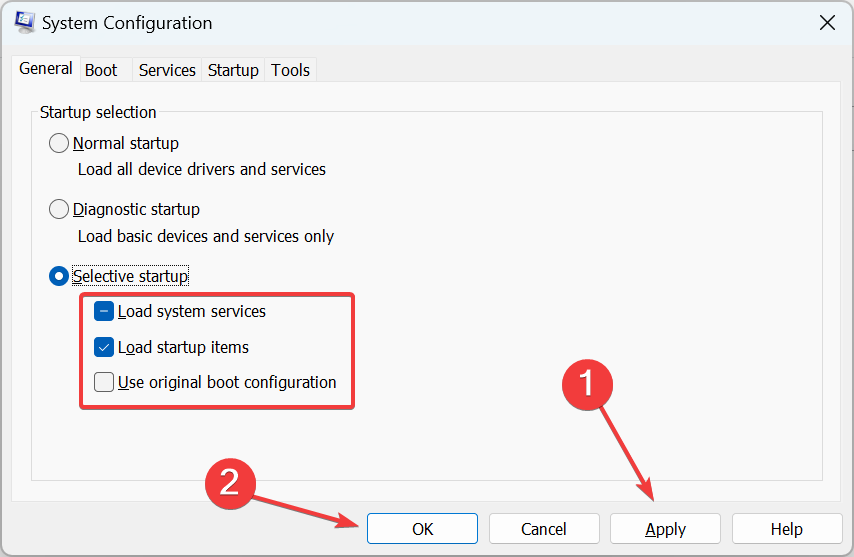
- Klicken Sie auf Neu starten im Bestätigungsdialog, der erscheint.
Wie passe ich die Dienste in der Systemkonfiguration von Windows 10 an?
-
Öffnen Sie Systemkonfiguration und wechseln Sie zur Dienste-Registerkarte.
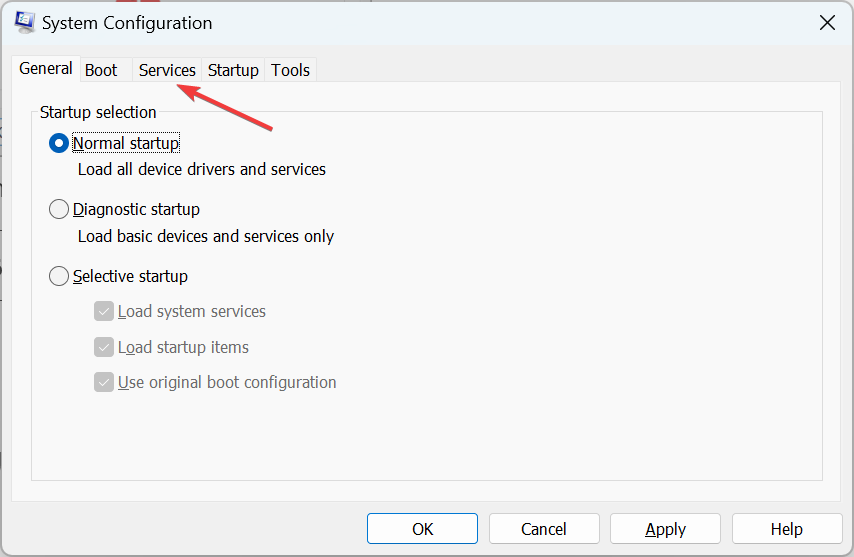
-
Deaktivieren Sie das Kontrollkästchen für die Dienste, die Sie deaktivieren möchten, und klicken Sie dann auf Übernehmen .
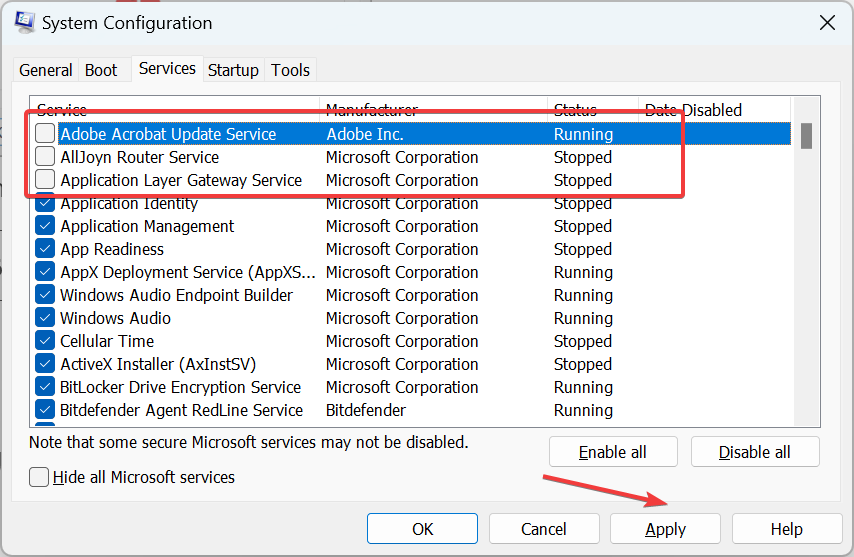
- Wenn ein Bestätigungsdialog erscheint, wählen Sie die entsprechende Antwort aus.
- Sie können die Dienste ebenso wieder aktivieren.
-
Um alle Dienste gleichzeitig zu aktivieren/deaktivieren, klicken Sie auf die Schaltfläche Alle aktivieren oder Alle deaktivieren, je nach Fall.
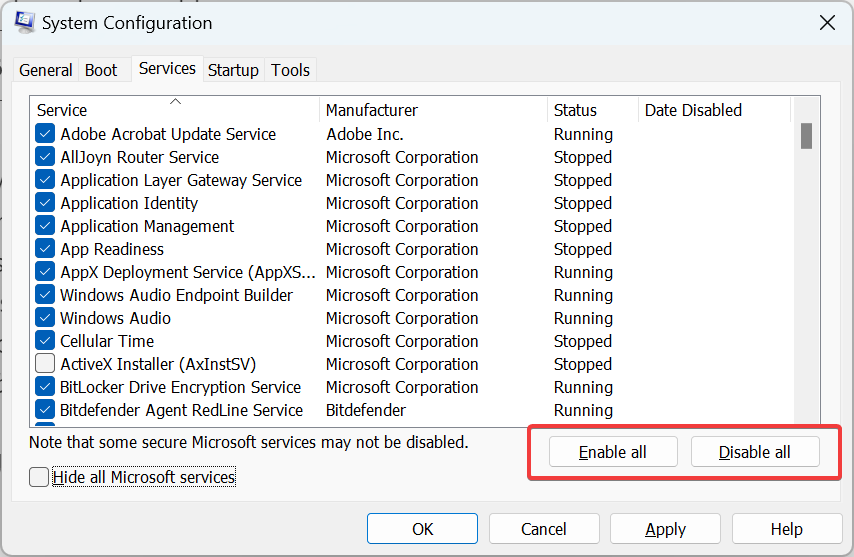
-
Um einen sauberen Start durchzuführen oder die Leistung des PCs zu steigern, aktivieren Sie das Kontrollkästchen für Alle Microsoft-Dienste ausblenden, und klicken Sie dann auf Alle deaktivieren .
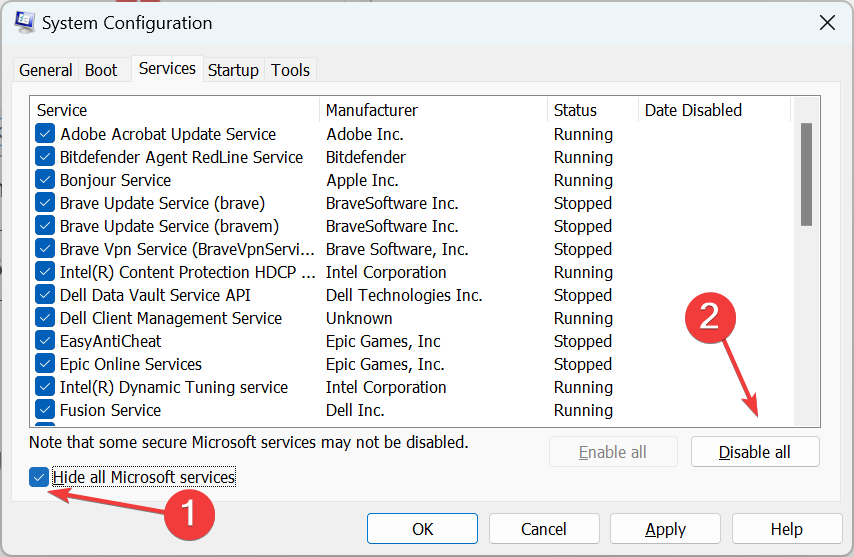
- Dies deaktiviert alle Nicht-Microsoft-Dienste, aber Sie könnten einige Inkonsistenzen mit dem PC bemerken.
Wie öffne ich die Systemkonfiguration in Windows 10 CMD?
-
Drücken Sie Windows + R, um Ausführen zu öffnen, geben Sie cmd in das Textfeld ein, und drücken Sie die Eingabetaste.
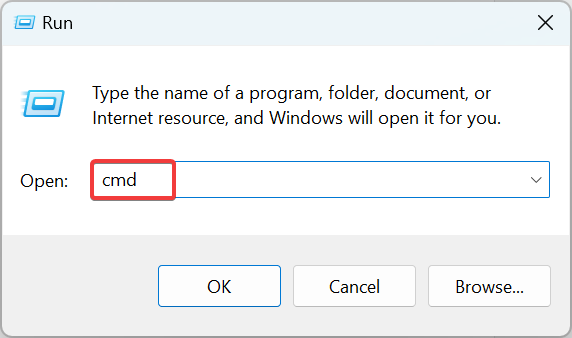
-
Fügen Sie den folgenden Befehl ein und drücken Sie dann die Eingabetaste:
msconfig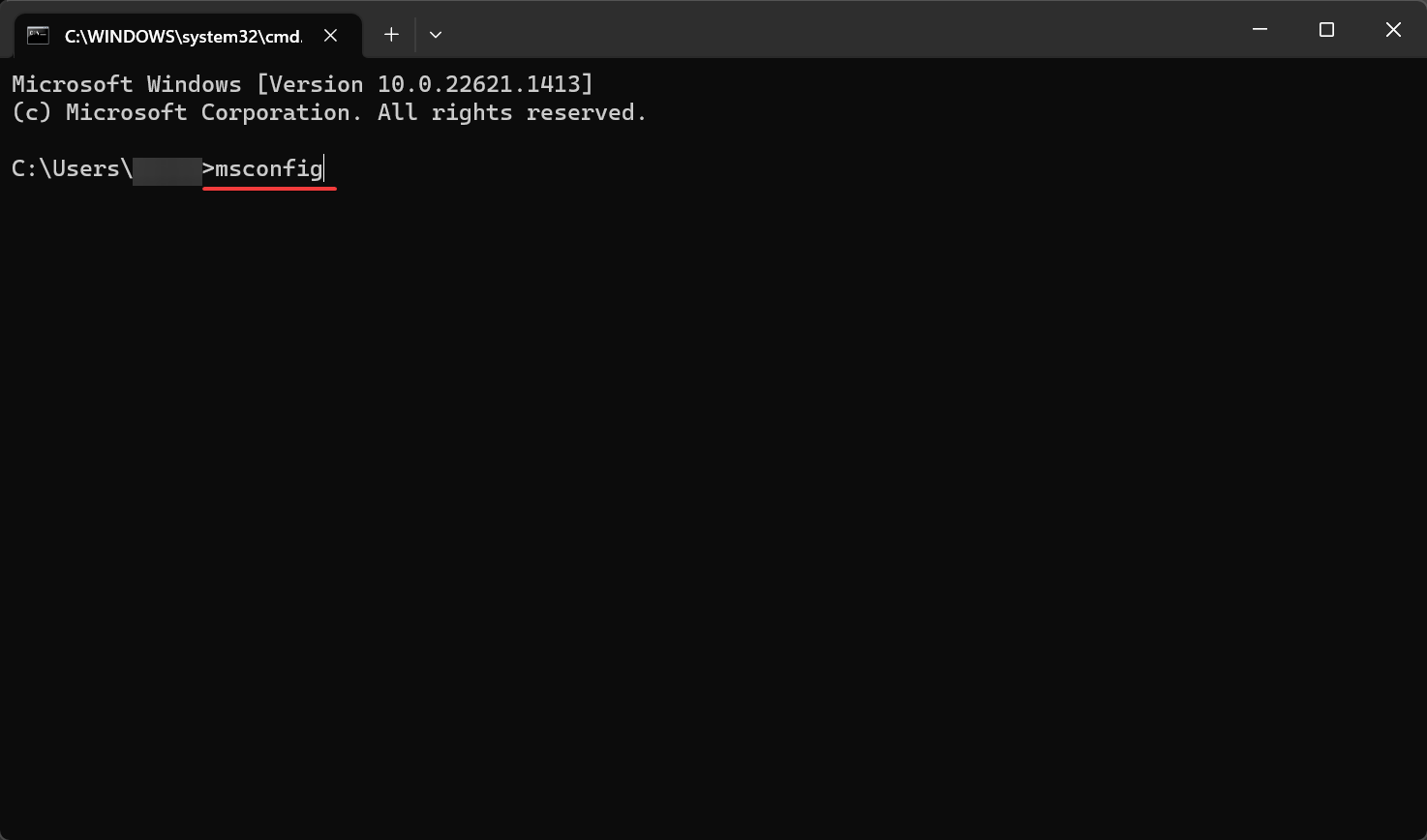
-
Das Systemkonfigurations-Dienstprogramm öffnet sich sofort.
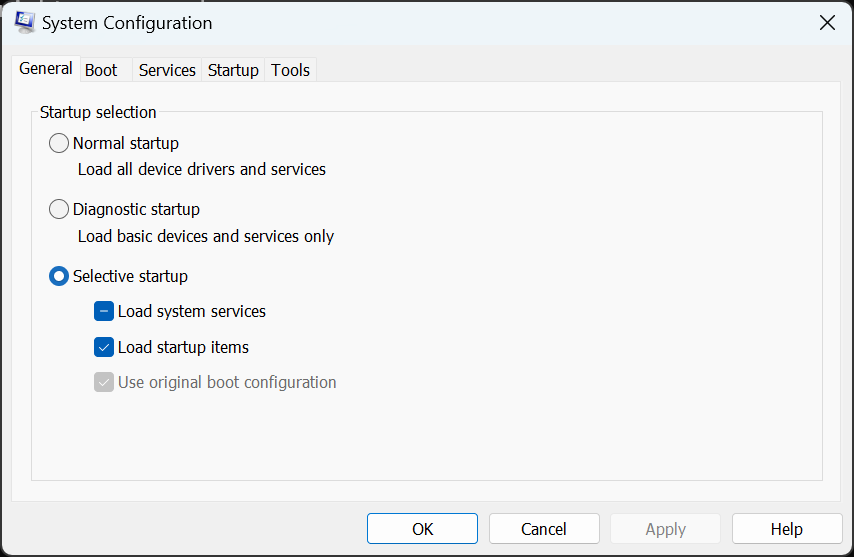
Was ist die Tastenkombination für die Systemkonfiguration in Windows 10?
Es gibt keine Tastenkombination oder eine individuelle Tastenkombination, um die Systemkonfiguration direkt in Windows 10 oder einer anderen Version zu öffnen.
Sie müssen sie über das Suchmenü, Ausführen, die Eingabeaufforderung oder die Verknüpfung im System32-Ordner öffnen.
Das ist alles zur Systemkonfiguration in Windows 10. Und jetzt sollten Sie ein angemessenes Verständnis der verschiedenen hier verfügbaren Einstellungen und Optionen haben.
Wenn Ihr PC langsam läuft, überprüfen Sie einige schnelle Tipps zur Verbesserung der Windows-Leistung und lassen Sie ihn schneller arbeiten.
Bei Fragen oder um einen weiteren Ratschlag zu teilen, hinterlassen Sie bitte einen Kommentar unten.













